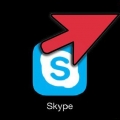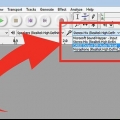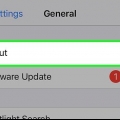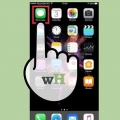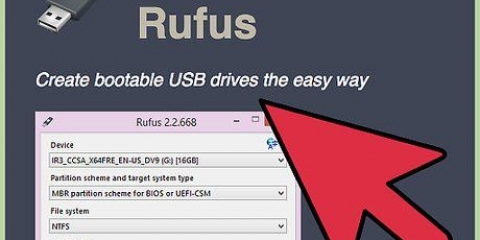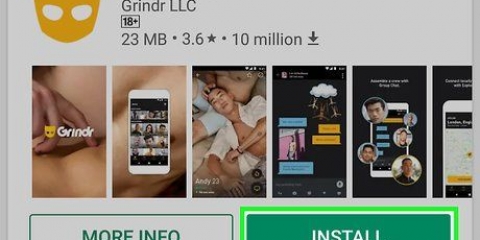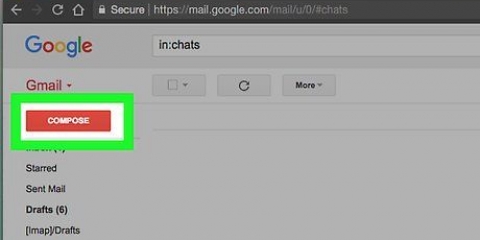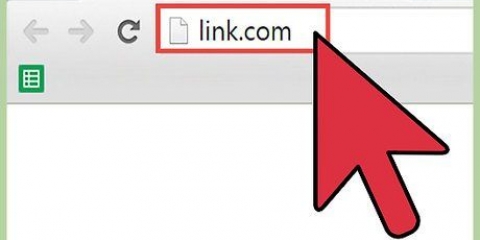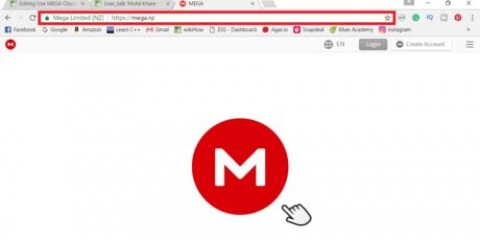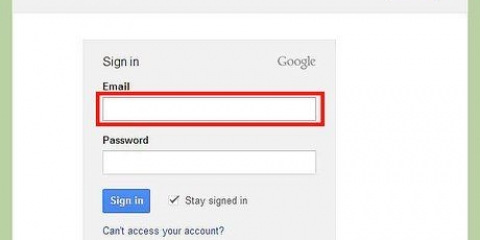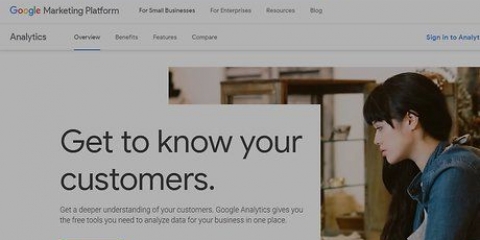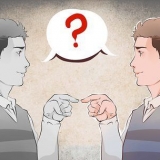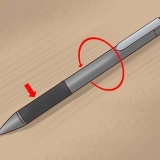Som standard är inspelningsnyckeln inställd på F9. Välj en snabbtangent som du inte använder i spelet.




Som standard är dessa genvägar inställda på F11 (Benchmarking) respektive F12 (Designation). Välj genvägar som du inte använder i spelet.


En skärmdump (eller skärmdump) är en bild av ditt spelande. Gratisversioner av Fraps kan bara spara skärmdumpar som .BMP-filer. betalversioner kan spara dessa som .BMP, .jpg, .PNG och .TGA. 
Som standard är F10 kortkommandot för att ta en skärmdump. Välj genvägar som du inte använder i spelet.
Ändra filtypen för bilden (i den betalda versionen av Fraps). Välj om du vill visa bildfrekvensen i skärmdumpar eller inte. Ställ in en timer för att ta flera skärmdumpar.

För att ta reda på var ditt klipp/skärmdump är lagrat, gå till fliken Filmer eller Skärmdumpar. Till höger om "Mapp för att spara filmer/skärmdumpar", till höger om "Ändra", klicka på knappen "Se". Om du använder den betalda versionen, överväg att använda en timer för att spåra hur lång tid det tar att spela in, särskilt om du laddar upp videor med en tidsgräns. Kontrollera webbplatsen regelbundet för uppdateringar (vanligtvis nya versioner av programmet). För att ändra placeringen av benchmark-indikatorn kan du klicka på benchmark-knappen medan du spelar spelet på fliken FPS. För att ändra lagringsplatsen, klicka på fliken Filmer eller Skärmbilder. Sedan till höger om "Mapp att spara filmer/skärmdumpar i" hittar du knappen Ändra. Klicka för att ändra plats.
Använder fraps
Fraps är ett program för videoinspelning av datorspel med DirectX- eller OpenGL-grafikteknik. Fraps är gratis att ladda ner, men det går även att köpa en version som tar bort vissa begränsningar av gratisversionen. Programmet är populärt bland spelare som vill spela in sitt spel, oavsett om det är för att skapa tutorials eller bara hålla reda på vad de har uppnått i spelet. Följande instruktioner kommer att få dig igång med Fraps snabbt och enkelt.
Steg
Del 1 av 3: Spela in video från ett spel

1. Ladda ner Fraps från webbplatsen. Beroende på dina syften kan du välja den kostnadsfria eller betalda versionen av Fraps. Gratisversionen har några begränsningar:
- Endast klipp på 30 sekunder eller mindre kan spelas in (betalversionen har ingen tidsbegränsning.)
- En Fraps vattenstämpel kommer att placeras ovanpå allt inspelat material.
- Upprepad inspelning är inaktiverad.

2.Öppna Fraps. Observera att till skillnad från många andra program är standardplatsen C://Fraps, inte C://Program Files/Fraps. Om du inte är säker på hur du öppnar programmet, titta i katalogen C://.

3. Ställ in en snabbtangent för att spela in video. Snabbtangenten är en tangent som du har reserverat för att spela in video medan du spelar ett spel. Klicka på rutan för att ställa in en genväg "Snabbtangent för videoinspelning," och tryck sedan på en tangent du föredrar.

4. Minimera Fraps. Fraps fungerar även när de är minimerade.

5. Öppna ditt spel. Du bör se en siffra i det nedre hörnet av skärmen. Det här är "bildhastighetsindikator" – den visar den aktuella bildfrekvensen för spelet.

6. Om du vill göra en video, tryck på en snabbtangent för att göra en videoinspelning. Indikatorn blir nu röd. Det betyder att du spelar in. För att stoppa inspelningen, tryck på snabbtangenten igen.
Kom ihåg att med gratisversionen av Fraps är det inte möjligt att spela in en video längre än 30 sekunder.
Del 2 av 3: Visar bildhastighetsdata

1. Öppna Fraps. Välj fliken "FPS" överst i Fraps-fönstret (leta efter det gula "99".) Här hittar du alternativ för Fraps benchmarking och bildhastighetsbeteckningsfunktioner.
- Bildfrekvens är ett mått på hur "snabb" ett spel pågår. Bildhastighet mäts vanligtvis i bildrutor per sekund (FPS.) Rörelse i video är i grunden en illusion, skapad genom att snabbt visa en serie bilder, ramarna. Ju fler bilder som visas, desto mjukare och tydligare kommer rörelserna i spelet att visas.
- Indikator för bildhastighet är ett objekt som visar spelets aktuella bildfrekvens i ett hörn av skärmen. Grafiskt tunga delar av spelet kan få bildfrekvensen att sjunka - indikatorn visar detta tillsammans med eventuella andra fluktuationer i ett spels bildfrekvens.
- Benchmarking är en process för att beräkna den genomsnittliga bildfrekvensen för ett spel över en tidsperiod.

2. Ställ in snabbtangenter för benchmarking och bildhastighetsvisningsfunktioner. För att göra detta, klicka på rutorna "Benchmarking Hotkey" och "Snabbtangentsbeteckning," tryck på valfri knapp för att aktivera/avaktivera benchmarking och beteckning medan du spelar spelet.

3. Konfigurera ytterligare alternativ för benchmarking och märkning. Beroende på dina preferenser kan du välja om du vill aktivera vissa alternativ på den här sidan. Du kan ställa in tidslängden för benchmarking, välja ytterligare måttenheter för benchmarking och välja var du vill att indikatorn ska visas.
För bildhastighetsindikering, välj ett hörn av skärmen där det inte är synligt eller där viktig data inte är synlig under spelet.

4. Minimera Fraps och starta ditt spel. Om du vill visa en benchmark- eller bildhastighetsindikation, tryck på önskad snabbtangent. Indikationen bör nu visas.
Del 3 av 3: Ta skärmdumpar

1. Öppna Fraps. Välj "Skärmdumpar" högst upp i fönstret. Här hittar du alternativ för att justera skärmbildsinställningarna.

2. Ställ in en kortkommando för att ta en skärmdump. Klicka på rutan "Skärmdump Hotkey," och tryck sedan på valfri tangent som du vill använda för att ta en skärmdump medan du spelar.

3. Konfigurera dina skärmdumpalternativ. Skärmbildsfliken har flera alternativ för att anpassa skärmdumpfunktionen för Fraps. Du kan:

4. Minimera Fraps och öppna ditt spel. Fraps fortsätter att köras i bakgrunden.

5. Om du vill ta en skärmdump av ditt spel, tryck på motsvarande snabbtangent. Bildhastighetsindikeringen kommer kort att visas i vitt (och eventuellt stammar). Detta indikerar att du har tagit en bild av ditt spelande.
Tips
Varningar
- Gratisversionen av Fraps spelar bara in 30 sekunder per videoklipp.
- Fraps fungerar i allmänhet bara med fullskärmsspel, men ibland även med Java-spel (t.ex. Minecraft). experimentera! Om det fungerar kommer du att se en bildhastighetsindikator i ett hörn.
Förnödenheter
- Fraps http://www.fraps.se/
"Använder fraps"
Оцените, пожалуйста статью